Uno dei modi migliori per migliorare la tua esperienza visiva durante l'utilizzo Chromecast con Google TV è aggiornare la schermata iniziale con le app che usi regolarmente. Con questo in mente, abbiamo fornito una guida che spiega come scaricare e disinstallare app su Chromecast con Google TV. Iniziamo!
Come scaricare app su Chromecast con Google TV
Chromecast con Google TV semplifica il download delle tue app preferite con pochi clic. Ecco i passaggi che devi eseguire per scaricare app su Chromecast con Google TV in questo momento.
- Assicurati di aver effettuato l'accesso al tuo account Google.
-
Scorri fino a App menu nella parte superiore della schermata iniziale.
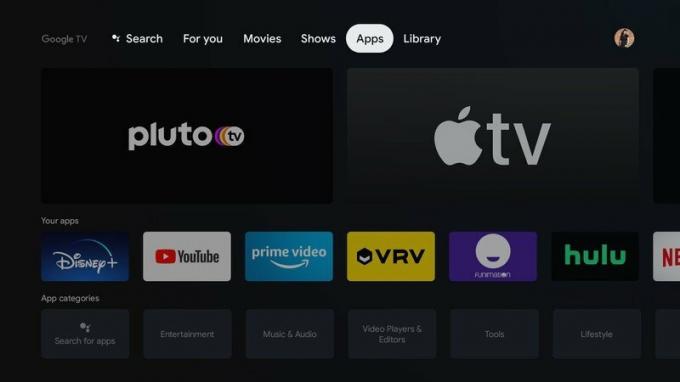
 Fonte: Ara Wagoner / Android Central
Fonte: Ara Wagoner / Android Central - Sotto le categorie di app, seleziona Cerca app.
-
Usa la tastiera per Ricerca l'app che vuoi installare.
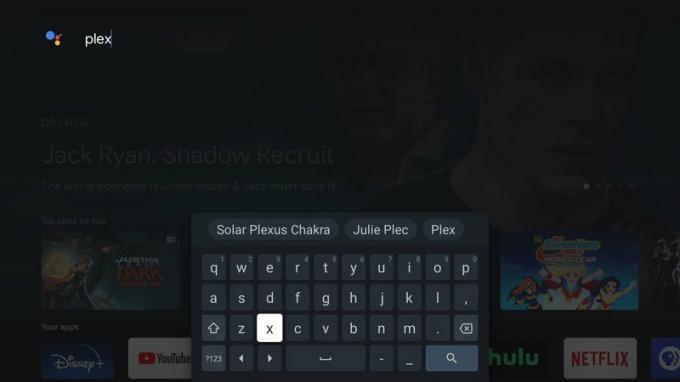
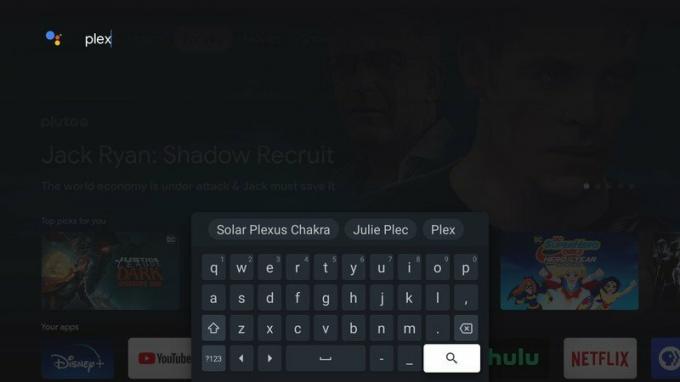 Fonte: Ara Wagoner / Android Central
Fonte: Ara Wagoner / Android Central -
Una volta trovata l'app, seleziona Installare.
 Fonte: Ara Wagoner / Android Central
Fonte: Ara Wagoner / Android Central
Dopo aver scaricato le app che desideri utilizzare, dovrebbero essere visualizzate nella home page di Google TV. Quindi, tutto ciò che devi fare è accedere e avviare lo streaming.
Come disinstallare le app su Chromecast con Google TV
Se decidi di avere troppe app scaricate o desideri rimuovere le app che non usi spesso, è facile disinstallare le app su Chromecast con Google TV. Ecco i passaggi che devi eseguire.
- Assicurati di aver effettuato l'accesso al tuo account Google.
-
Navigare verso impostazioni.
 Fonte: Ara Wagoner / Android Central
Fonte: Ara Wagoner / Android Central - Dal menu Impostazioni, seleziona App.
-
Scorri verso il basso e scegli Vedi tutte le app.

 Fonte: Ara Wagoner / Android Central
Fonte: Ara Wagoner / Android Central Scorri verso il basso fino a app vuoi rimuovere.
-
Fare clic sull'app e selezionare Disinstalla.

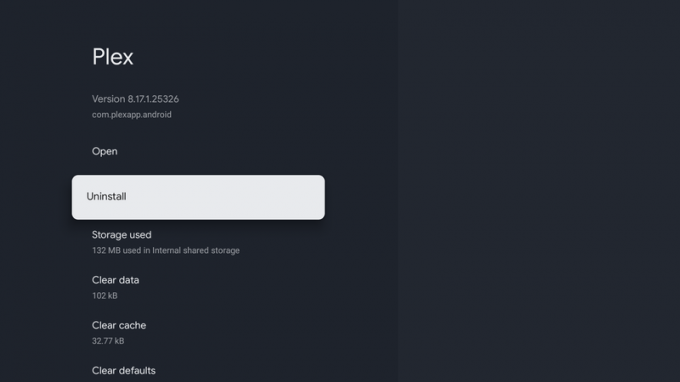 Fonte: Ara Wagoner / Android Central
Fonte: Ara Wagoner / Android Central -
Quando viene chiesto di confermare il processo di disinstallazione, selezionare ok.
 Fonte: Ara Wagoner / Android Central
Fonte: Ara Wagoner / Android Central
Una volta completato il processo, l'app disinstallata non apparirà più nella sezione App in Impostazioni o nella tua home page.
App su Chromecast con Google TV
Mentre il Chromecast con Google TV è tra i i migliori dispositivi di streaming sul mercato in questo momento, vale la pena sottolineare che il dongle consente di evidenziare solo 12 app e giochi nella schermata principale senza espandere l'elenco completo. Ecco perché è una buona idea mettere in primo piano le app più utilizzate e aggiornare regolarmente il dispositivo scaricando i preferiti attuali e rimuovendo le app a cui non accedi da mesi.
Keegan Prosser
Keegan Prosser è un collaboratore freelance con sede nel PNW. Quando non scrive delle sue app e dei suoi dispositivi di streaming preferiti per Android Central, ascolta un vero crimine podcast, creando la playlist perfetta per il suo prossimo viaggio e cercando di capire quale fitness tracker dovrebbe provare Il prossimo. Puoi seguirla su Twitter @keeganprosser.
